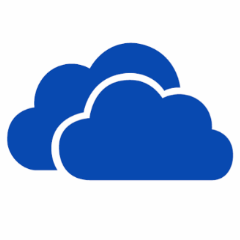Tuto vlastnost se někteří výrobci snaží dohnat prostřednictvím vzdáleného přístupu. Microsoft domácím uživatelům naposledy nabídl řešení v podobě klienta SkyDrive. Desktopová aplikace bohužel neběží ve Windows XP, mít musíte minimálně Windows Vista. (V nových Windows RT kvůli omezenému režimu klasické pracovní plochy aplikace neběží.) Pokud ovšem požadavky splňujete, stáhněte ji a nainstalujte do počítače, k němuž byste rádi vzdáleně přistupovali.

Stáhněte a nainstalujte klienta SkyDrive
Příprava počítače
Microsoft vám skrze klienta nenápadně dává možnost, jak si stáhnout libovolný soubor z počítače, nemusíte se tedy spoléhat pouze na vybraná data, která ukládáte přímo do synchronizovaného cloudového úložiště SkyDrive. Instalaci rychle proběhněte; nejprve klepněte na Začínáme, následně se přihlaste ke svému účtu Microsoft, bez něhož se neobejdete. Dále zvolte cílové umístění synchronizované složky a data, která chcete s daným počítačem synchronizovat.
Zvýšenou pozornost věnujte až kroku, kdy na vás bude svítit nadpis Získejte své soubory odkudkoli. V tomto bodě je nutné, abyste povolili předvolbu Umožnit načtení všech souborů v tomto počítači přes SkyDrive umístěnou ve spodní části okna. Příslušné políčko označte a klepněte na Hotovo. Nyní proběhne synchronizace souborů uložených v cloudu s vaším počítačem. Pakliže chcete rovnou využít vzdálený přístup, ani nemusíte čekat, až bude hotová.

Předvolbu můžete rovněž změnit později v nastavení aplikace
Vzdálený přístup
Protože jste svůj stroj propojili se SkyDrive, objeví se v seznamu Počítače na webu SkyDrive.com. Abyste na dálku získali data uložená ve vašem počítači, stačí vám jiný libovolný stroj s připojením k internetu a moderním prohlížečem. Například v zaměstnání na přidělené pracovní stanici otevřete internetový prohlížeč, přejděte na web SkyDrive.com a přihlaste se ke svému účtu Microsoft.
Z přehledu složek nahraných v cloudu upřete svůj zrak na levý postranní panel, kde vyhledejte nabídku Počítače. Budou v ní vždy přítomná všechna připojená zařízení. Microsoft kromě platformy Windows podporuje rovněž OS X.

Základní pohled na vzdálený počítač
Dálková inspekce
Vyžadována po vás není žádná složitá úloha, pouze stačí, když klepnete na vybraný počítač v seznamu. Zřejmě nemusíme příliš rozvádět fakt, že cílový stroj musí být při pokusu o přístup zapnutý. Data se nachází pouze na jeho pevném disku, na rozdíl od dat uložených přímo ve SkyDrive. Když bude tedy vzdálený přístroj vypnutý, nebudete mít k datům přístup.
Pokud vám naopak doma běží, můžete z něj rovnou začít přenášet data. Přímo v prohlížeči vám bude zpřístupněn prakticky kompletně celý obsah interního úložiště, v němž se budete pohybovat v prostředí dlaždic. Na vrchu seznamu sídlí Oblíbené položky, pod nimi naleznete populární Knihovny a dále již všechny jednotky (oddíl Počítač).
I kdybyste v mechanice měli CD, můžete z něj na dálku číst. Pokud chcete nějaký soubor přenést do aktuálního počítače (např. fotografie nicméně můžete prohlížet rovnou ve webovém prohlížeči), stačí na něj klepnout pravým tlačítkem myši a zvolit Stáhnout. Zpomalovat vás může pouze přípojka na jedné či druhé straně. Do vzdáleného počítače data nahrávat nelze.
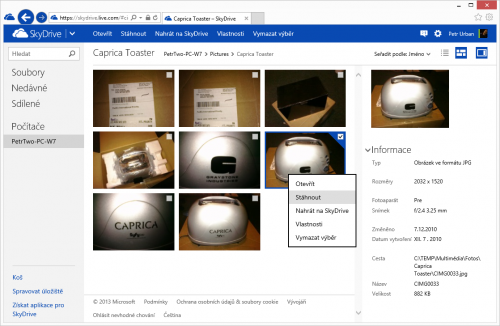
Data lze stáhnout do aktuálního počítače, případně prohlížet přímo v prohlížeči